根证书下载方法步骤
国家税务总局全国增值税发票查验平台根证书安装操作手册
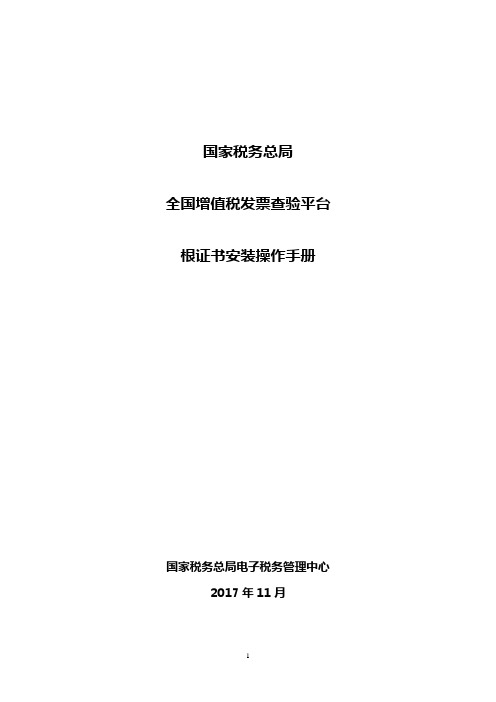
国家税务总局全国增值税发票查验平台根证书安装操作手册国家税务总局电子税务管理中心2017年11月目录0根证书的必要性 (3)1自动安装根证书 (3)2手动安装根证书 (11)2.1微软IE浏览器 (11)2.1.1未安装根证书时的警告 (11)2.1.2根证书安装 (12)2.1.3根证书安装结果检查 (18)2.2火狐浏览器 (20)2.2.1未安装根证书时的警告 (20)2.2.2根证书安装 (21)2.3谷歌浏览器 (30)2.3.1未安装根证书时的警告 (30)2.3.2根证书安装 (32)0根证书的必要性国家税务总局税务数字证书的根证书,是由国家税务总局发布的税务行业证书,为了确保纳税人发票信息的数据安全,建议在进行发票查验操作前先根据本手册完成根证书的初始化安装。
安装本证书及相关操作不会对用户的计算机构成危害,如不安装本证书,则在使用https://访问本网站或提交发票查验请求时,会出现如下图所示的警告信息(以微软IE浏览器为例),影响用户的查验体验和发票查验操作。
1自动安装根证书1、使用IE浏览器访问https://网站时,出现下图所示警告时,选择点击“继续浏览此网站”,即可正常打开查验平台的页面2、点击功能菜单,出现下面界面:3.点击,出现如下界面:提供自动安装和手动安装两种证书安装方式。
4、点击,出现如下图所示界面:5、点击,下载根证书安装包至本地计算机(文件名为:taxca.rar,需用winrar等解压缩软件解压) ,解压后可得到一键安装.exe安装程序。
鼠标右键选择解压后得到的根证书安装程序文件(一键安装.exe),请使用鼠标右键点击一键安装.exe,如果是windows7及以上版本的操作系统,请选择“以管理员身份运行”,否则无法正常安装根证书,如下图所示:点击后出现以下界面6、如果未用管理员身份运行本程序,请点击“NO”按钮关闭本窗口,然后再用鼠标右键点击一键安装.exe,然后选择“以管理员身份运行”。
山东事业单位监督管理信息系统登录说明

山东省事业单位监督管理信息系统登录说明本《说明》共分USBKEY数字证书(以下简称“UK”)管理工具的安装与使用、网络运行环境的设置、进入监管信息系统登录页面、根证书的下载与安装、登录监管信息系统等五个步骤,对如何登录“山东省事业单位监督管理信息系统”进行了详细的图解操作说明,请一定按下列步骤程序及注意事项进行操作:第一步 UK管理工具的安装与使用分为UK驱动安装包的获取、UK管理工具的安装和UK管理工具的使用三部分:(一)UK驱动安装包的获取获取UK驱动安装包,可以通过以下两种方式:1、从省信息中心下发的光盘中,将文件夹中的复制到电脑的硬盘中。
2、登录“山东省事业单位监督管理网”(网址为:/),找到首页中的“相关下载”板块,点击“UKey驱动安装包”进行下载。
如图:(二)UK管理工具的安装双击下载后的,出现对话框点击,单击“安装”按钮默认安装,点击直至出现对话框,点击“完成”,安装成功,桌面显示程序图标。
UK管理工具安装的注意事项:1、安装前的注意事项:(1)打开省信息中心下发的光盘后,若发现光盘中仅有三项内容,其中的UK驱动安装包为的,不能直接复制,应使用第二种下载方式来获取UK驱动安装包;(2)电脑的操作系统须为WindowsXP及以上;(3)电脑安装有IE浏览器,且为6.0以上版本;(4)电脑主机至少带有一个USB端口,并且是可用的;(5)应在电脑外网下的IE浏览器下安装,并且要在IE浏览器下使用“山东省事业单位监督管理信息系统”;(6)如果电脑设置了登录密码,则应使用操作系统的系统管理员账户登录电脑系统,然后进行USBKEY数字证书的安装和使用。
2、安装时的注意事项若电脑中安装有360安全卫士、QQ电脑管家、金山毒霸等安全防护软件,在安装UK管理工具时,可能会出现如图所示的类似的安全风险提示:此时,必须选择允许本程序的所有操作并且选择信任本程序。
(三)UK管理工具的使用将UK插入电脑中的USB端口,然后双击打开,出现对话框,如图:右侧有“验证用户口令”、“修改口令”、“刷新”和“退出”四个按键,它们的功能及操作分别是:1、“验证用户口令”功能:查看本单位UK的相关信息。
安装根证书表示您接受南海农商银行的网上银行服务该根证

安装根证书表示您接受南海农商银行的网上银行服务,该根证书用于您验证使用的南海农商银行网上银行系统是真实的、合法的。
安装的具体步骤如下:
1、点击根证书链接。
在弹出的文件下载警告框中,选择“保存”按钮。
2、将根证书文件保存到本地电脑上
3、鼠标右键点击根证书安装文件后,弹出一个窗口。
鼠标左键点击“安装证书”。
4、出现如下证书导入向导窗口。
点击“下一步”按钮。
5、选择“根据证书类型,自动选择证书存储区”后,点击“下一步”按钮。
6、点击“完成”按钮。
7、出现一个安全警告,提示根证书由NHBANKROOTCA颁发机构颁发,点击“是”按钮。
8、完成证书安装。
证书下载步骤

http://219.235.129.90:7003/bjstat_web/yyaq/loginca.jsp
界面下面有下载证书栏
点击“根证书及配置文件”链接,弹出文件下载页面,点击“保存”下载文件至指定文件夹。
WindowsXP用户请双击运行指定文件夹下的“ConfigTools.exe”文件,Windows7以及WindowsVista用户请右击该文件,点击“以管理员身份运行”win7的用户注意一下点击“以管理员身份运行”右键点选择以以管理员身份运行
弹出“配置成功”界面说明已成功配置客户端。
根证书配置文件下载安装成功后,回到申请证书页面,在“用户名”、“口令”中输入用户名、口令(用户名和口令均为企业法人代码,用户名和口令中的英文字母均必须大写)。
输入用户名、口令点击“确定”,进入证书下载页面(以728416033为例):
证书安装成功后,即可登录企业端填报平台,用户名为法人码,口令密码为:11111111。
安卓9 安装fiddler的ca证书
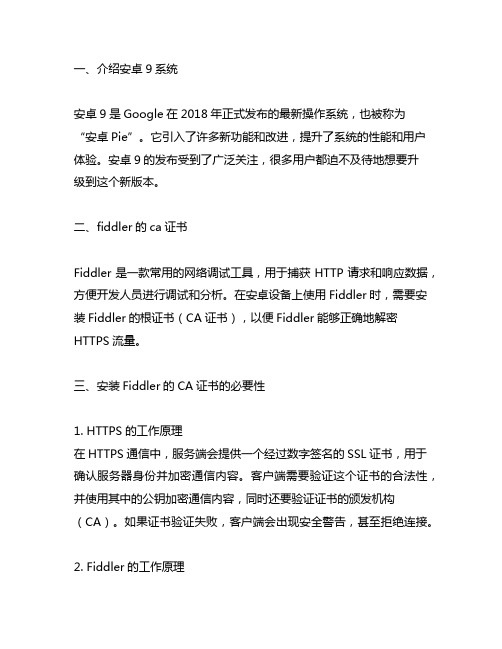
一、介绍安卓9系统安卓9是Google在2018年正式发布的最新操作系统,也被称为“安卓Pie”。
它引入了许多新功能和改进,提升了系统的性能和用户体验。
安卓9的发布受到了广泛关注,很多用户都迫不及待地想要升级到这个新版本。
二、fiddler的ca证书Fiddler是一款常用的网络调试工具,用于捕获HTTP请求和响应数据,方便开发人员进行调试和分析。
在安卓设备上使用Fiddler时,需要安装Fiddler的根证书(CA证书),以便Fiddler能够正确地解密HTTPS流量。
三、安装Fiddler的CA证书的必要性1. HTTPS的工作原理在HTTPS通信中,服务端会提供一个经过数字签名的SSL证书,用于确认服务器身份并加密通信内容。
客户端需要验证这个证书的合法性,并使用其中的公钥加密通信内容,同时还要验证证书的颁发机构(CA)。
如果证书验证失败,客户端会出现安全警告,甚至拒绝连接。
2. Fiddler的工作原理Fiddler作为中间人代理,可以通过自签名证书进行HTTPS代理。
但在安卓设备上,为了让设备信任Fiddler的证书,需要将Fiddler的根证书(CA证书)安装到设备上。
3. 安装Fiddler的CA证书的必要性如果不安装Fiddler的CA证书,安卓设备会因为不信任Fiddler的证书而拒绝连接到经过Fiddler的HTTPS全球信息站,导致无法进行HTTPS请求和响应的分析。
安装Fiddler的CA证书是使用Fiddler进行HTTPS调试的必要步骤。
四、安装Fiddler的CA证书的步骤1. 下载Fiddler根证书文件在Fiddler的设置中,可以找到导出Fiddler根证书的选项。
在电脑上导出证书文件,并将该文件传输至安卓设备上,通常可以通过邮件、USB连接或者云存储实现。
2. 安装证书在安卓设备上,打开设置应用,找到“安全”或“安全和位置”选项,选择“信任的凭据”或“受信任的凭据”,点击“安装从存储设备”选项,选择导入证书的文件,输入证书名称并完成安装。
全国统计联网直报身份认证证书下载流程

李梦璐
申请证书
(一)用IE浏览器访问湖北省统计局门户网站:
/structu击“网上直报”(右上角)
(三)在当前页面点击“企业安全证书下载”
(四)下载安装“根证书及户端配置工具”
注意事项:
确保您的计算机使用IE浏览器5.5及以上版本 第一次下载身份认证证书的计算机必须下载根 证书及配置工具
直接下载并保存
(五)下载安装用户证书:输入用户名和口令。
(六)完成证书下载
(七)下载并安装证书
(八)进行证书安装
(1)双击下载完毕的kfiextbo.pfx文件进行安装
(2)选择安装目录
(3)使用密码进行安装
(4)选择存储区域,推荐使用默认选项:“根据证 书类型,自动选择存储区域”
(5)完成证书安装
End
谢谢大家
李梦璐
国家税务总局全国增值税发票查验平台根证书安装操作手册
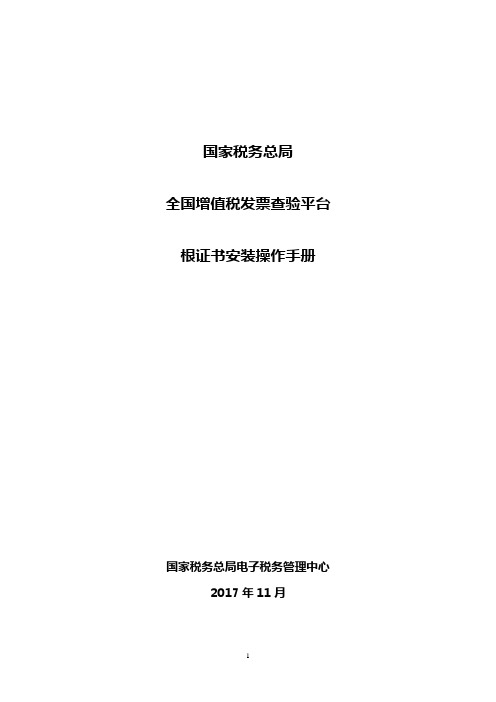
国家税务总局全国增值税发票查验平台根证书安装操作手册国家税务总局电子税务管理中心2017年11月目录0根证书的必要性 (3)1自动安装根证书 (3)2手动安装根证书 (11)2.1微软IE浏览器 (11)2.1.1未安装根证书时的警告 (11)2.1.2根证书安装 (12)2.1.3根证书安装结果检查 (18)2.2火狐浏览器 (20)2.2.1未安装根证书时的警告 (20)2.2.2根证书安装 (21)2.3谷歌浏览器 (30)2.3.1未安装根证书时的警告 (30)2.3.2根证书安装 (32)0根证书的必要性国家税务总局税务数字证书的根证书,是由国家税务总局发布的税务行业证书,为了确保纳税人发票信息的数据安全,建议在进行发票查验操作前先根据本手册完成根证书的初始化安装。
安装本证书及相关操作不会对用户的计算机构成危害,如不安装本证书,则在使用https://访问本网站或提交发票查验请求时,会出现如下图所示的警告信息(以微软IE浏览器为例),影响用户的查验体验和发票查验操作。
1自动安装根证书1、使用IE浏览器访问https://网站时,出现下图所示警告时,选择点击“继续浏览此网站”,即可正常打开查验平台的页面2、点击功能菜单,出现下面界面:3.点击,出现如下界面:提供自动安装和手动安装两种证书安装方式。
4、点击,出现如下图所示界面:5、点击,下载根证书安装包至本地计算机(文件名为:taxca.rar,需用winrar等解压缩软件解压) ,解压后可得到一键安装.exe安装程序。
鼠标右键选择解压后得到的根证书安装程序文件(一键安装.exe),请使用鼠标右键点击一键安装.exe,如果是windows7及以上版本的操作系统,请选择“以管理员身份运行”,否则无法正常安装根证书,如下图所示:点击后出现以下界面6、如果未用管理员身份运行本程序,请点击“NO”按钮关闭本窗口,然后再用鼠标右键点击一键安装.exe,然后选择“以管理员身份运行”。
公安认证软件使用说明

客户端安装及设备注册一、安装根证书及相应的证书双击UserCA.cer在根证书包下,双击UserCA.cer进行安装点击“下一步”选择“根据证书类型,自动选择证书存储区”,点击“下一步”点击“完成”选择“是”显示“导入成功”。
点击“确定”双击111.pfx 在数字证书包下,双击111.pfx进行安装点击“下一步”直接点击“下一步”输入111111 输入密码“111111”,点击“下一步”选择“根据证书类型,自动选择证书存储区”,点击“下一步”点击“完成”显示“导入成功”,点击“确定”。
二、自动下载客户端安装确保网络正常连接,打开IE,输入地址:https://218.22.32.178:8883输入https://218.22.32.178:8883在弹出的安全警报中选择“是”,系统跳转进入客户端自动检测页面。
如果系统没有安装客户端系统会自动进行客户端下载。
如果IE安全设置比较高,系统会提示阻拦ActiveX控件,需要手工点击下载,手工下载方法如下所示:注意地址栏下的ActiveX控件提示,点击提示:选择“安装ActiveX控件”:点击“安装”。
安装完成后需要重起系统。
点击“是”。
系统会自动进行重起,重起完毕后客户端安装完毕。
三、进行设备注册在重启后的系统打开IE,输入地址:https://218.22.32.178:8883系统会跳出对话框选择安装的数字证书“111”,点击“确定”。
在弹出的安全警报中选择“是”,系统跳转进入客户端自动检测页面。
将页面上打“*”的字段全部填写完成后,点击提交注册。
点击“关闭”,等待管理员审核。
四、开始使用右击桌面右下角“可信边界安全网关客户端”图标,选择启动安全服务。
一定要在“其他”对话框中填写提交填写企业相关信息选择安装的数字证书“111”,点击“确定”。
安全服务启动完毕后,打开IE,在IE对话框中输入地址:http://192.168.25.1,即可使用易制毒系统。
- 1、下载文档前请自行甄别文档内容的完整性,平台不提供额外的编辑、内容补充、找答案等附加服务。
- 2、"仅部分预览"的文档,不可在线预览部分如存在完整性等问题,可反馈申请退款(可完整预览的文档不适用该条件!)。
- 3、如文档侵犯您的权益,请联系客服反馈,我们会尽快为您处理(人工客服工作时间:9:00-18:30)。
1、在IE浏览器地址栏中输入网址,进入国家统计联网直报平台。
2、点击屏幕左方的应用系统中京去万峰平台,进入京云万峰报送平台。
3、点击屏幕下方的的申请证书,进入申请证书界面。
4、点击根证书及配置工具,下载配置工具,安装进行证书环境配置。
5、在用户名、口令文本框中输企业的组织机构代码,进行证书申请。
点击证书下载。
如果以申请过证书,点击重发。
下载时要记住证书下载的路径。
6、点击下载的企业根证书,安装。
7、证书安装完成后就可以进入报送平台进行操作。
